Ode dne, kdy byl systém Windows 10 představen široké veřejnosti, přesouvá nastavení z Ovládacích panelů do aplikace Nastavení. Šlo to pomalu s občasnými problémy, náhodně vynechanými funkcemi, které bylo nutné přidat později, a zdvojením nastavení mezi těmito dvěma aplikacemi. V systému Windows 10 1803 byly možnosti zvuku přesunuty do aplikace Nastavení a nyní můžete nastavit zvukové zařízení pro aplikaci. K panelu zvuků v aplikaci Nastavení se dostanete kliknutím pravým tlačítkem na ikonu zvuku na hlavním panelu. Tento panel nemá stejné nastavení zařízení pro přehrávání a záznam jako ovládací panel, což bylo docela užitečné.
Dobrou zprávou je, že stále máte přístup k nastavení zařízení pro přehrávání a nahrávání ve Windows 10 1803. Ve skutečnosti existují dva způsoby, jak toho dosáhnout; jeden žije v systémové liště, jak se to vždy dělá, a druhý je samozřejmě přes ovládací panel.
Systémová lišta
Pokud ve starších verzích Windows 10 kliknete pravým tlačítkem na ikonu zvuku, zobrazí se v kontextové nabídce jak přehrávací, tak nahrávací zařízení. Tyto možnosti jsou nyní pryč, ale stále můžete otevřít přehrávací a nahrávací zařízení ze stejné nabídky. Jediné, co musíte udělat, je kliknout na Zvuky.

Otevře se karta Zvuky. Můžete přepnout na kartu Záznam nebo Přehrávání.
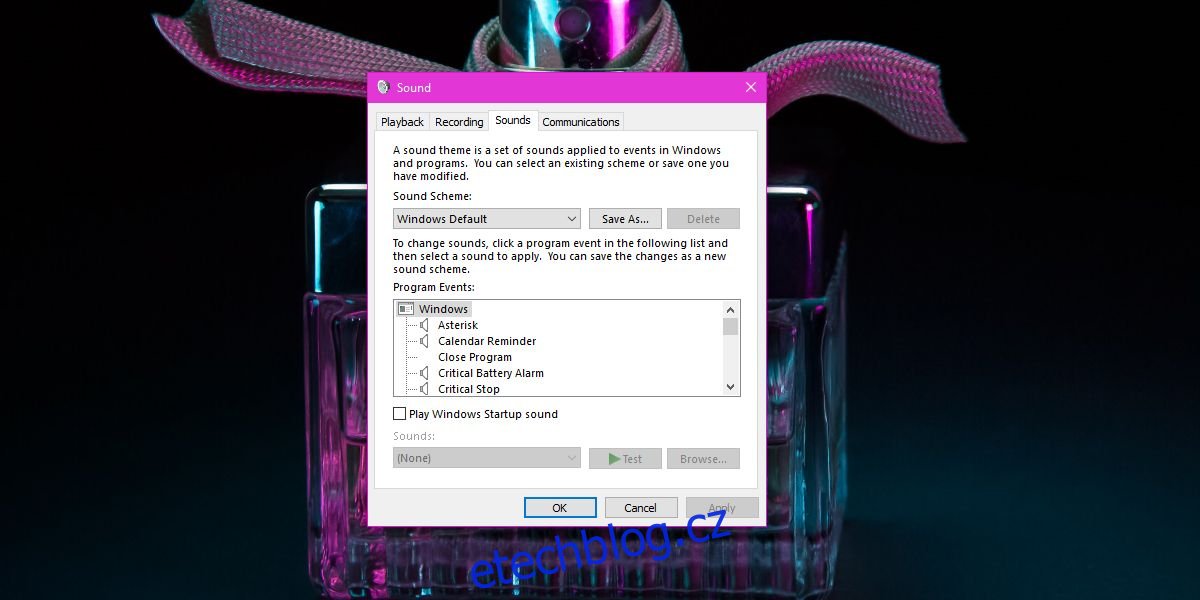
Kontrolní panel
K nastavení lze také přistupovat z Ovládacích panelů, i když Windows 10 již přístup k Ovládacímu panelu neusnadňují. To znamená, že nejjednodušší způsob, jak otevřít okno zařízení pro nahrávání a přehrávání, je pomocí Průzkumníka souborů. V Průzkumníku souborů zadejte do adresního řádku následující.
Control PanelHardware and Sound
Otevře se ovládací panel, kde musíte kliknout na „Zvuk“.
Tento panel nastavení zobrazuje zařízení, která jsou odpojena nebo která byla deaktivována. Je to zásadní nastavení, takže nemůže být na chvíli znepřístupněno, a už vůbec ne bez alternativy. Panel Zvuk v aplikaci Nastavení je základnější a zabývá se pouze zařízeními, která jsou připojena a povolena.
Jediná věc, která se zatím ztratila, je přímější způsob otevření těchto nastavení. Nyní se jedná o jedno kliknutí navíc, takže to není velký problém. Skutečným problémem je, že v nabídce to vypadá, že tato možnost je pryč. Také nedělá dobrou práci při rozlišování mezi Nastavením zvuku a Zvuky. Zdá se, že to Microsoft dělá často a je to víceméně další nedopatření ze strany společnosti.

